Aunque el Samsung Galaxy S7 con procesador Exynos no ha recibido la actualización oficial a Android 7.1 en casi ningún país, hoy gracias a los desarrolladores independientes ya podemos actualizar Android 8.0.
Antes de actualizar el S7 a Android 8.0 Oreo debes saber que la ROM que usaremos en el tutorial está en fase beta: No es recomendable instalar si no eres un usuario intermedio o avanzado que sabe restaurar sus datos con TWRP.
El proceso de actualización del Samsung Galaxy S7 es simple pero antes de llevarlo a cabo necesitamos que cumplas los siguientes requisitos:
Requisitos para actualizar Android 8.0 en el Samsung Galaxy S7
- Tu Samsung Galaxy S7 debe tener procesador Exynos, la otra versión con el procesador Snapdragon no funciona con este tutorial
- Tu Samsung Galaxy S7 debe tener al menos un 90% de batería total, de este modo evitas cualquier apagón inesperado a mitad de la actualización que dañe el móvil gravemente
- Crea un respaldo, tus datos serán eliminados completamente y remplazados por el sistema así que no habrá forma de recuperarlos después
- Siguiendo el siguiente video tutorial instala TWRP en tu Samsung Galaxy S7 de forma correcta, asegúrate de realizar todo el tutorial correctamente
- Descarga la ROM de LineageOS 15.1 Beta desde este enlace y cópialo a la memoria externa de tu Samsung Galaxy S7
- Descarga el instalador de las aplicaciones de Google desde este enlace, copia el archivo al mismo lugar que la ROM
Si todo ha ido bien ya es hora de comenzar el proceso de actualización, ve al siguiente apartado para hacerlo de forma correcta.
Actualizar Android en el Samsung Galaxy S7
- Reinicia tu Samsung Galaxy S7 en modo de recuperación TWRP
- Dentro de TWRP selecciona WIPE > ADVANCED y selecciona todo menos Internal Storage
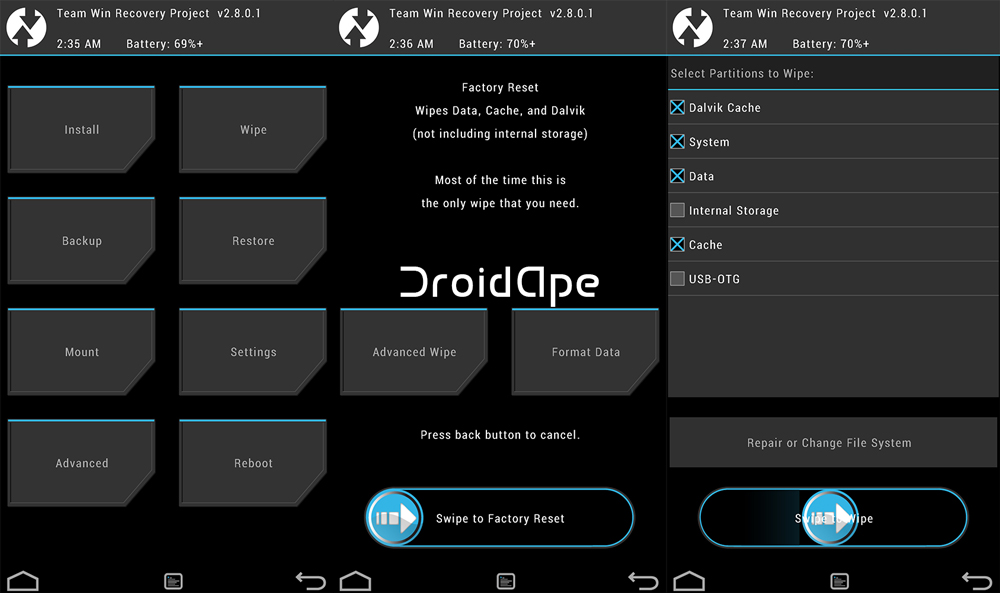
- Desliza para continuar y cuando el proceso termine presiona HOME para volver al inicio
- De vuelta al menú principal selecciona INSTALL y busca el archivo de la ROM, acepta y desliza para proceder a la instalación
- Cuando el paso anterior termine repítelo ahora con las aplicaciones de Google, pero ahora al terminar en lugar de presionar HOME presiona REBOOT SYSTEM
- Si todo ha ido bien tu Samsung Galaxy S7 se reiniciará y en algunos minutos reiniciará mostrándote la pantalla de bienvenida de tu nuevo sistema
Si tuviste algún problema a la hora de actualizar Android en el Samsung Galaxy S7 te esperamos en el área de comentarios o en nuestras redes sociales para ayudarte a terminar correctamente.



